360重装系统大师功能非常强大,使用一键云重装方式,完全不需要光盘,针对小白用户轻轻松松一点一键安装,完全的自动化安装,下面我们来看看360重装系统win7的步骤吧。
系统版本:windows7系统
品牌型号:华硕VivoBook14
软件版本:360重装系统大师
方法
1、首先我们先自行搜索并下载安装360系统重装大师软件打开,然后点击重装环境检测。
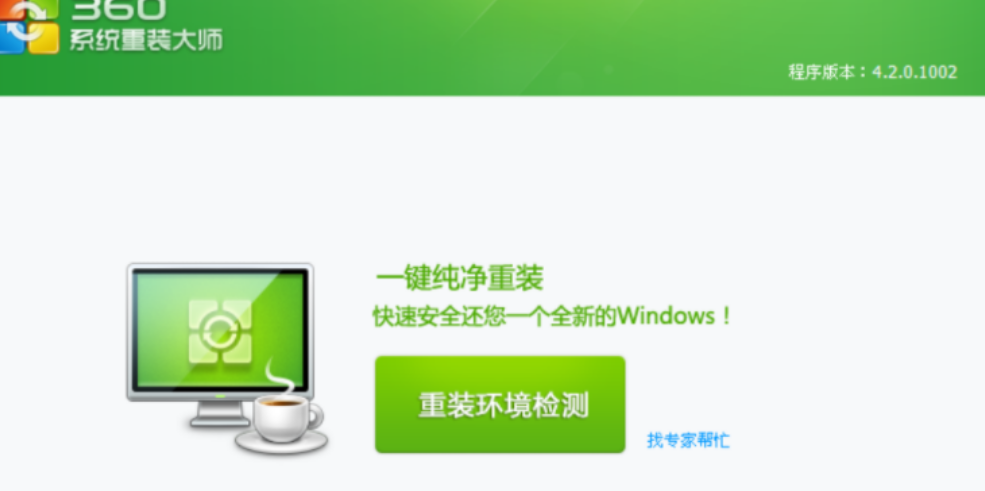
2、软件便会帮我们判断系统环境是否符合装机条件。

3、等待检测环境通过后,我们便选择win7系统开始安装。

4、耐心等待软件进入全自动安装环境,无需操作。

5、安装后进入最后的系统配置,驱动的安装环节。

6、等待提示安装完成,进入新win7系统界面后就成功啦。

总结
以上便是360重装系统windows 7的步骤,有需要的小伙伴可以参照教程操作哦。














